
一、前言:mysql8之后想比起之前常用的版本改动还是挺大的,因为刚从安装接触,就先从基本的说起。现在的mysql8安装只能采用解压配置版,像以前老版本的傻瓜式安装将不复存在。其实mysql8了解如何安装之后也不是特别麻烦,
现罗列一下注意点:
1,mysql8 之后并不需要my.ini,会自动的生成data文件夹在解压之后的文件,端口默认3306,。若有这个文件,则初始化mysql不成功。
2,自己若新建并设置了my.ini 文件,有data文件的话,在初始化之前要删除。然后再初始化
3,在初始化之后会自动生成密码,要记下来,后续登上mysql需改密码之后才可后续操作。
4,要更改加密规则,不然无法使用工具连接mysql
二、步骤:
1,下载 .zip安装包 并解压到自己的安装位置:
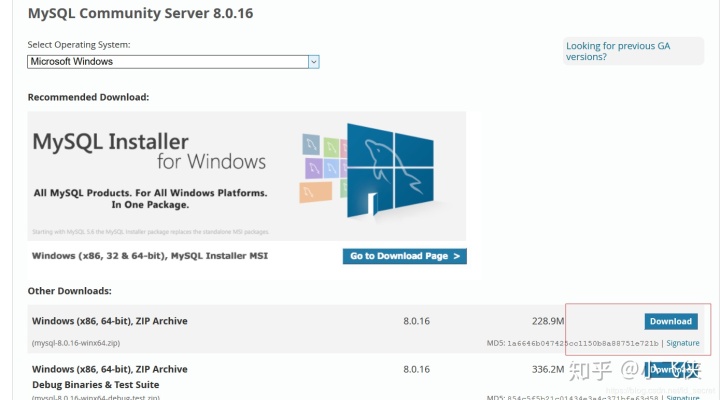
另外,可选取其他版本。
2,使用管理员身份打开cmd(电脑“开始”搜索“命令”,右键“管理员身份打开” 命令提示符),进入到mysql的bin目录。
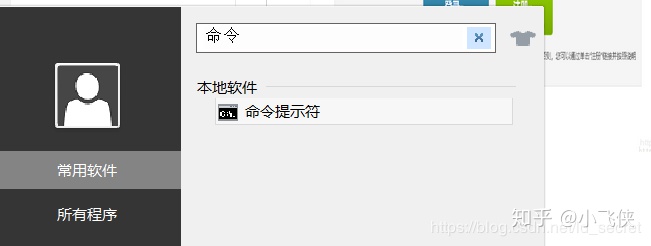

3,初始化,并将生成的用户密码记下来(root的随机密码) mysqld --initialize --console

4,安装服务 mysqld --install

5,启动mysql服务 net start mysql

6,用账号和记下的密码登录即可。
注意:
7,修改root密码 alter user 'root'@'localhost' identified by '123456';
8,若此时操作报错2059,是告诉你要更改加密规则 :
mysql -uroot -ppassword #登录
use mysql; #选择数据库
ALTER USER 'root'@'localhost' IDENTIFIED BY 'password' PASSWORD EXPIRE NEVER; #更改加密方式
FLUSH PRIVILEGES; #刷新权限
此时应该就可以了。
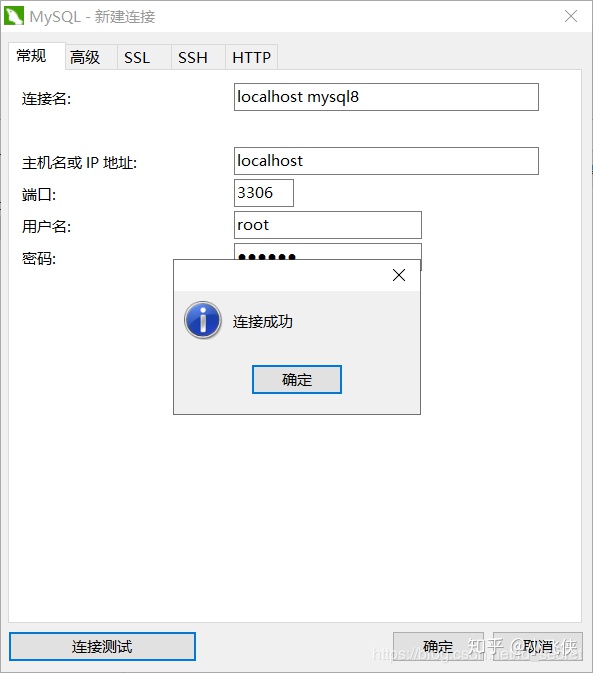




















 302
302

 被折叠的 条评论
为什么被折叠?
被折叠的 条评论
为什么被折叠?








